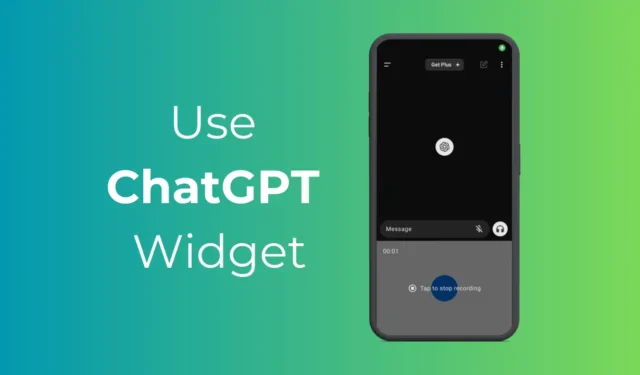
Hvis du husker det, lancerede OpenAI sin ChatGPT-app til Android for et par måneder siden. Android ChatGPT-appen giver dig adgang til AI-chatbotten på farten.
ChatGPT-mobilappen har alle funktionerne i desktopversionen, inklusive understøttelse af billed- og stemmemeddelelser.
For nylig modtog ChatGPT Android-appen en ny opdatering, der bringer widgets. ChatGPT-widgets kan være meget nyttige for dem, der ofte bruger chatbotten til information.
Sådan bruger du ChatGPT Widget på Android
ChatGPT-widgetten til Android giver dig adgang til AI-chatbot direkte fra startskærmen uden selv at starte appen.
Derfor, hvis du er en stor fan af ChatGPT og ønsker en hurtigere måde at få adgang til AI-chatbot, skal du fortsætte med at læse guiden. Nedenfor har vi delt nogle enkle trin til at tilføje ChatGPT-widgetten til din Android-startskærm.
Sådan tilføjes ChatGPT-widget på Android-startskærmen?
Du behøver ikke at downloade og installere nogen ekstra app for at få ChatGPT Widget. Du skal sikre dig, at din ChatGPT-app til Android er opdateret.
Så gå til Google Play Butik og installer den afventende ChatGPT-opdatering. Når du er opdateret, skal du følge disse enkle trin for at tilføje ChatGPT-widgetten til din Android-startskærm.
1. Start Google Play Butik på din Android for at komme i gang. Søg derefter efter ChatGPT-appen .
2. Åbn den officielle applisteside, og tryk på Opdater . Dette vil opdatere ChatGPT-appen til den nyeste version.
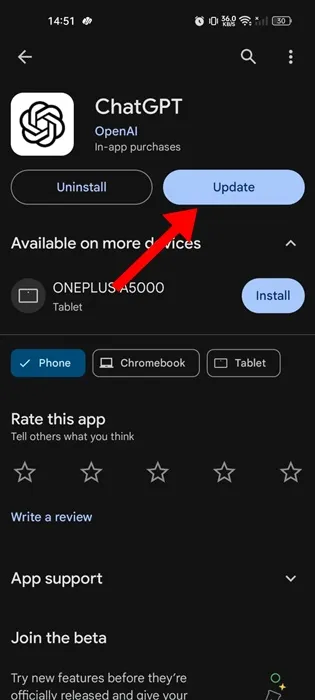
3. Når du er opdateret, skal du trykke længe på et tomt felt på din Android-startskærm.
4. Vælg Widgets på de indstillinger, der vises .
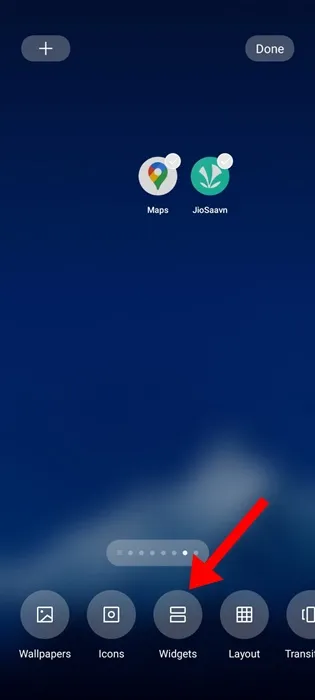
5. Nu skal du finde ChatGPT-widgetten. Du kan også bruge søgningen til at finde ChatGPT-widgets .
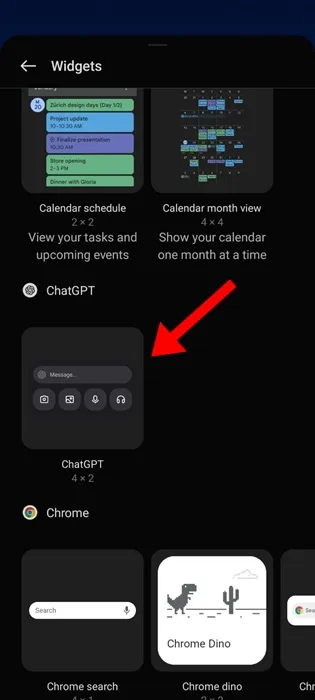
6. Du skal blot trykke længe på ChatGPT-widgetten og trække den til din startskærm .
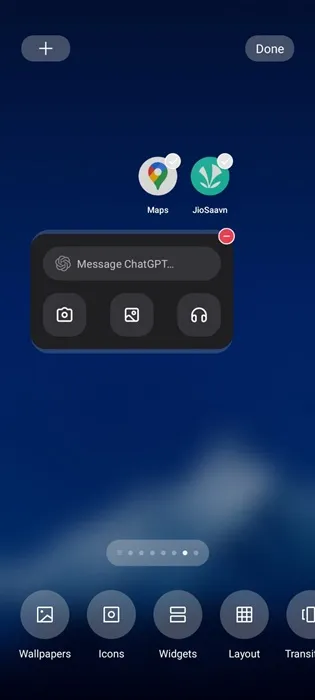
Det er det! Så enkelt er det at tilføje en ChatGPT-widget på Android-startskærmen.
Sådan bruger du ChatGPT-widgetten på Android?
Nu hvor du har ChatGPT-widgetten på din Android-startskærm, skal du vide, hvordan du bruger widgets for at få mest muligt ud af chatbotten.
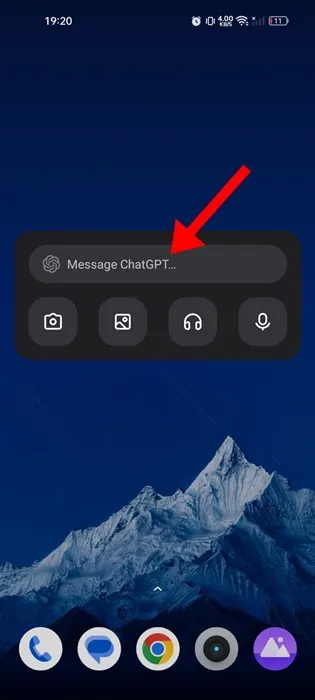
ChatGPT Widget, som for nylig blev introduceret, er super nem at bruge. Du kan trykke på feltet Besked og indtaste en tekstforespørgsel.
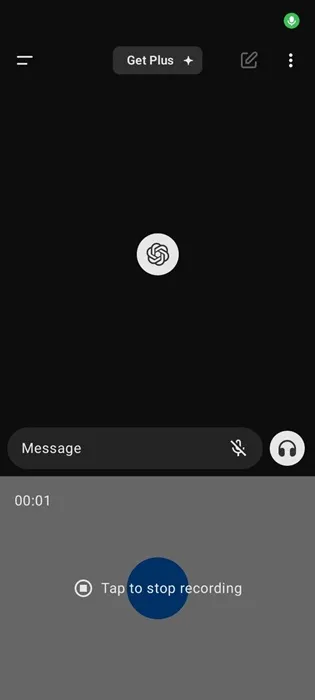
Når du indtaster prompten, viser widgetten svaret i ChatGPT Android-appen. Ud over tekstbeskederne giver widgetten dig også mulighed for at søge efter en billedforespørgsel , bruge mikrofonen til stemmeadgang og mere.
Billedprompten virker dog kun med et ChatGPT Plus-abonnement. Uanset hvor du trykker på widgetten, åbner widgetten ChatGPT Mobile-appen.
Så denne guide handler om, hvordan du tilføjer og bruger ChatGPT Widget på Android. Selvom widgetten ser interessant ud, fungerer den blot som en genvej til at åbne ChatGPT-appen. Fortæl os, hvad du synes om den nye ChatGPT-widget til Android? Hvis du finder denne vejledning nyttig, så glem ikke at dele den med dine venner.




Skriv et svar